えらそうに検証とか書いてしまいましたが、そんなにマニアックなことはしてません。
通信速度とフィールドテストモードでつかんでる周波数帯の確認をしました。
その他、まだ一日目ですがIIJmioの使用感を紹介したいと思います。
通信速度
SPEEDTESTを使って横浜駅近辺、青山近辺、新橋近辺で通信速度の確認してみました。
横浜駅での計測結果です。悪くないですね。
私の感覚だとこれくらいの速度が出ていれば動画(私はYoutubeかWOWOWが多い)を見てもストレスはないです。
pingの応答も良いですね。
次に青山近辺での計測結果です。
昼休みだったんですが、結構いい速度が出ました。
pingの応答は何か間違えたのかというくらいいいですね。
最後に新橋駅での計測結果です。
さすがに人が多かったのでアップロードとping応答が今ひとつ。
ただ、Twitter、Facebook、Webブラウズをしてる分には今までauを使ってるのと変わらない使用感でした。
参考までにauの頃の計測結果も紹介しておきます。
昨年、iPhone 6 Plusに変えたときの計測結果です。場所は覚えてませんが、都内だと思います。
さすがにいい速度が出てます。
iPhone 5sの計測結果です。
この時もいい速度が出てます。
auを使っていた頃は大体これくらい出ていました。
いい時はダウンロードが30Mbpsでアップロードが10Mbps。
平均でダウンロードが10Mbpsでアップロードが7Mbpsという感じですね。
本当はもっと速度が出てもいいのですが、キャリアもひとつの端末が帯域を独り占めするのを防ぐためにある程度は制限してるのかなと推測しています。
また、混雑してる場合は、もう少し遅くなったりしますが、iPhone 5s以降はほとんどストレスなく使用することができました。
いつも3キャリアに悪態をついてる私ですが、いつどこにいてもiPhoneをいじっているので快適なインフラを提供してくれていることにはいつも感謝しております。
フィールドテストモード
LTEの周波数帯の確認に行く前にフィールドテストモードについて説明をしておきます。
フィールドテストモードはiPhoneのハードウェア技術者やキャリアの技術者が使用するモードです。
iPhoneの通信に関する専門的な情報を得ることが出来ます。
フィールドテストを使用するのはいたって簡単で電話アプリで「*3001#12345#*」とダイヤルするだけです。
このように電話アプリで「*3001#12345#*」に発信します。
簡単にフィールドテストモードに変えることが出来ますね。
LTEの周波数帯を調べる
自宅付近でつかんでるLTEの周波数帯を調べてみました。
フィールドテストモードで「Serving Cell Info」をタップしてください。
「Serving Cell Info」の画面です。
いろんな情報が表示されるんですが、LTEの周波数帯は「Freq Band Indicator」でわかります。この時はBand19をつかんでますね。
この時はBand1をつかんでます。
docomo系のMVNOには以下の4つの周波数帯が提供されています。
- Band1(2,100MHz)
- Band3(1,800MHz)
- Band19(800MHz)
- Band28 (700 APT MHz)
Band19がいわゆる「プラチナバンド」と言われる周波数帯です。
今日はBand1とBand19をつかんでることを確認できました。
まあ、だからといってなにか良いことがあるわけではないんですけどね。完全に自己満足の世界です。
なお、docomo以外の周波数帯については以下の記事を参考にしてくださいませ。
この記事を書くにあたって参考にさせていただきました。m(_ _)m
アンテナの表示を変えてみよう
せっかくなのでiPhoneのアンテナ表示を数字に変えてみましょう。
先ほどのフィールドテストモードの画面で電源ボタンを長押ししてください。
画面が電源を切る画面に変わりますので電源ボタンを離してください。
次にホームボタンを長押ししてください。
少し待ってるとフィールドテストモードを抜けてiPhoneのホーム画面に戻ります。
この時にはアンテナの表示が数値に変わってるはずです。
アンテナの数値は-50から-130で表示されますが、-50がもっとも電波状態が良いことを表していて-130以下だと圏外となります。
ちなみにアンテナの数値付近をタップするとアンテナの表示を数値とお馴染みの「○○○○○」に切り替えることが出来ます。
私は抽象的な「○○○○○」よりも絶対的な数値で電波の状態を知りたいので普段は数値にしています。
まとめ
まだ二日しか使ってませんが、今のところSIMフリーのiPhone 6s PlusとIIJmioの組み合わせは快適です。
前述の通り、私はよくiPhoneを使いますし、操作も荒っぽいです。
アプリの切り替えは細かくしますし、操作も早いです。
動画はあまり見ませんが、応答速度が良くないとすぐに不満を感じます。
そんな私でも今のところは不満がありません。
今回は以上です。
最終的にiPhone 6s PlusとIIJmioの組み合わせで満足したかどうかは少し時間をおいて書きたいと思います。
以下の記事もあわせて参考にしてくださいませ。
auからIIJmioにMNPするための手続きについてまとめました。

SIMフリーのiPhone 6s Plusが届いたのでMNP前のau SIMを挿して第一印象について書いてます。

SIMフリーのiPhone 6sが届いたのでMNP前のau SIMを挿して第一印象について書いてます。

iPhone 6s発売を前に3キャリアとMVNOのプランを比較しました。
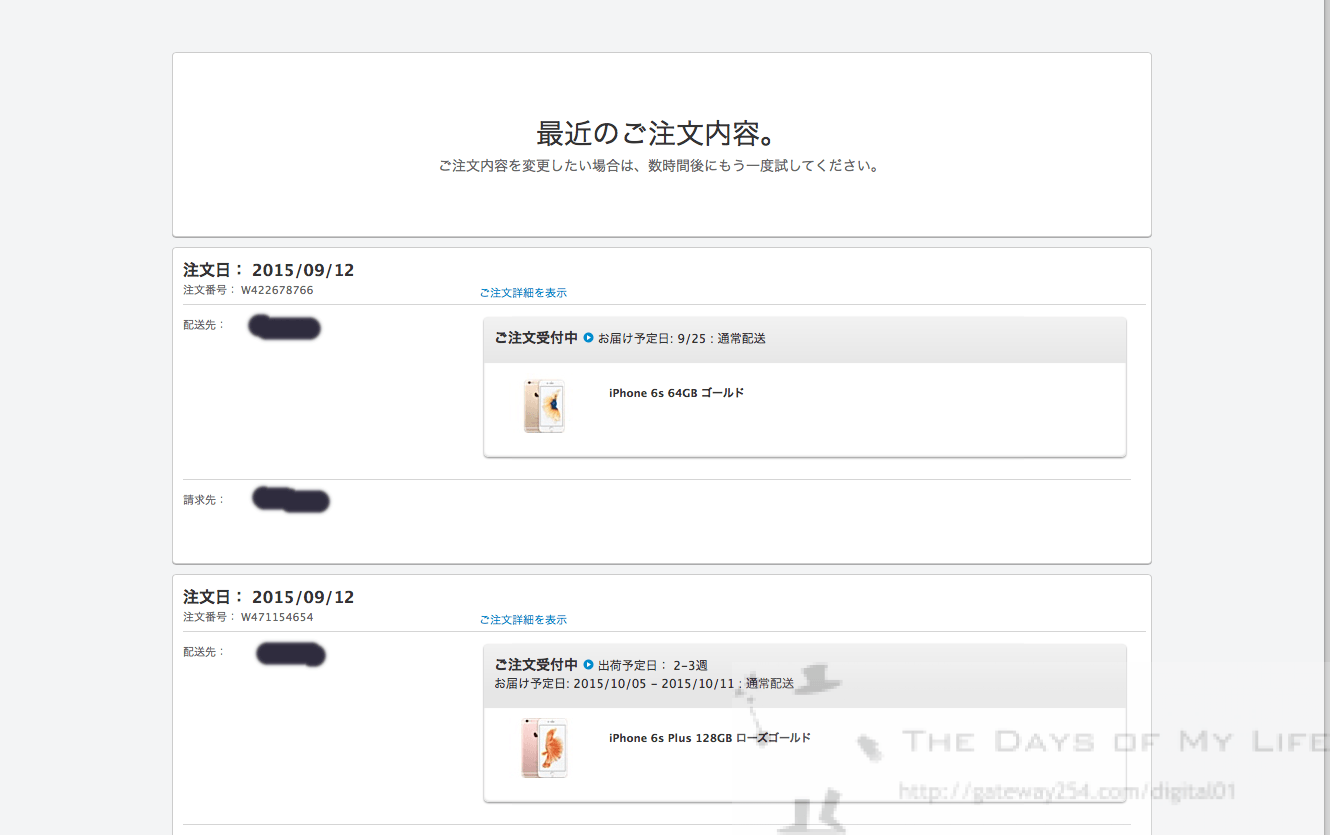

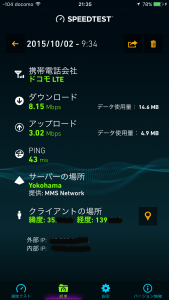
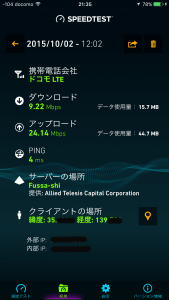
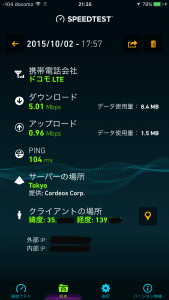
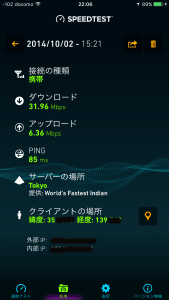
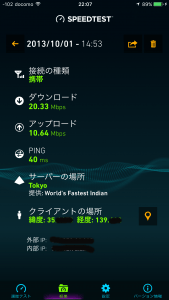
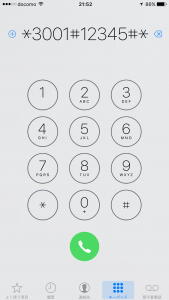
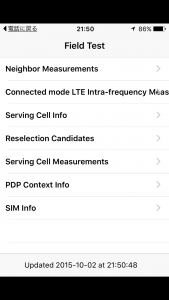
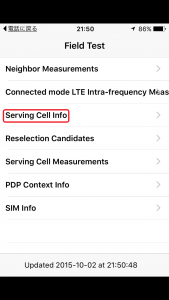
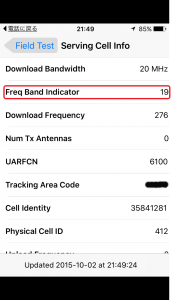
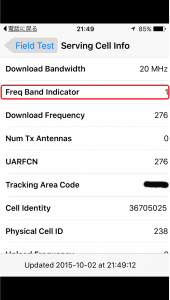

コメント